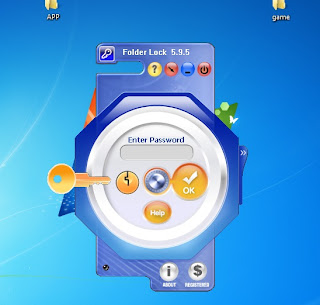| Tips Selamatkan Data Pada CD Rusak Atau Tergores | |
| Di post Des 25, 2009 | Email ke teman Cetak |
Pada masa sekarang ini media penyimpanan data yang paling aman, tahan lama, kapasitas besar dan murah adalah CD (Compact Disc) dan DVD. Dengan harga Drive CD-Writer 52x sudah dibilang relatif murah yang hampir menjadi syarat mutlak bagi kelengkapan sebuah PC. Dipasaran dijual berbagai macam merk dan bahan CD-R / CD-RW dengan kualitas dan harga yang beragam. Kualitas CD kadang ditentukan oleh harga yang mahal . Walaupun harganya mahal namun bila perlakuan anda terhadap CD tersebut tidak semestinya, tentu hal ini sia - sia. Terlepas dari hal itu apapun CD yang anda miliki, punya peluang untuk tergores, berjamur, patah, dan lain sebagainya. Sekarang bagaimana bila CD yang kita miliki beserta data, file - file penting di dalamnya tidak dapat dibaca karena tergores, berjamur, dll. Pada kesempatan kali ini penulis hanya akan mengutamakan trik untuk menyelamatkan data pada CD tergores. Banyak software-software penyelamat data, yang free atau shareware diantaranya seperti CD Check dari http://elpros.si/CDCheck/, Badcopy Pro dari http://www.jufsoft.com, dan CD Data Rescue dari http://www.naltech.com. Sehebat apapun software tersebut tetap saja tergantung pada kualitas hardware. Hardware yang sangat berperan dalam penyelamatan data pada CD adalah CD-ROM / CD-RW / DVD-ROM Drive. Semakin baik kualitas error corection CD-ROM drive tersebut maka semakin besar peluang terselamatkannya data dari CD. Di pasaran CD-ROM drive dijual dengan harga yang bervariasi. Biasanya harga tidak pernah menipu, harga yang tinggi memiliki kualitas terbaik dan pilihan serta idaman banyak orang, namun tidak ada salahnya anda menanyakan kepada penjual tersebut atau mencari informasi test beberapa CD-ROM drive dari majalah atau tabloid mengenai komputer, cd-rom mana yang memiliki error correction terbaik itulah yang anda pilih. Dalam penyelamatan data selain fitur error correction, tips yang dianjurkan oleh penulis CD-ROM tersebut memiliki fitur Multispeed, dengan maksud agar kecepatan maksimal CD-ROM bisa diatur secara manual dengan bantuan software seperti Nero DriveSpeed yang bisa di download secara gratis dari http://www.nero.com atau Http://www.cdspeed2000.com. pengaturan kecepatan maksimal secara manual ini hanya mengoptimalkan kemampuan baca CD-ROM. Secara default kecepatan CD-ROM akan berkurang secara otomatis ketika membaca data pada cd yang tergores atau yang kurang baik dan akan bertambah setelah goresan tersebut terlewati. Baik tidaknya pengaturan kecepatan otomatis ini tergantung dari firmware CD-ROM tersebut, oleh karena itu update-lah CDROM anda dengan firmware terbaru. Namun pengalaman penulis, CD-ROM yang memiliki error correction baik dan firmware terbaru kadang masih belum sanggup menangani goresan pada keping CD yang sudah benar-benar cacat akibat goresan, namun dengan menurunkan kecepatan maksimal CD-ROM pada kecepatan terendah (misal 4x atau 8x) hal ini kadang dapat diatasi, karena CDROM tersebut dengan kecapetan konstan tidak otomatis naik turun. Selain CD-ROM Drive, hardware lain yang berperan adalah kepingan CD itu sendiri. Untuk Mengetahui tidak terbacanya data tersebut akibat kegagalan proses burning atau karena kerusakan fisik, bisa dilihat dari keping CD tersebut apakah ada kotoran / goresan atau tidak, bila tidak ada maka kemungkinan besar akibat kegagalan pada saat burning. Oleh karena itu setiap anda melakukan burning lebih baik diakhiri dengan verifikasi data (gambar 5) atau dengan software Nero CD Speed (gambar 1), yang juga bisa di download secara gratis dari http://www.nero.com atau http://www.cdspeed2000.com atau keduanya akan terinstall secara otomatis bila anda menginstall software Nero Burning ROM. Sekarang bagaimana menyelamatkan data pada CD yang tergores? Lihat secara fisik keping CD tersebut pastikan tidak ada kotoran pada permukaan bawahnya (bagian sensitif, yang dibaca oleh optik CD-ROM). Bila ada kotoran atau goresan ringan bersihkan dengan cairan pembersih khusus keping CD, yang dijual dipasaran dalam kemasan botol kaleng. Bila hal ini telah dilakukan dan kotoran serta goresan berkurang atau hilang, maka sudah dipastikan semua data dalam CD tersebut bisa diselamatkan 98%, 1% nya tergantung kualitas penulisan data tersebut ke CD dan 1% lagi kualitas error correction CD-ROM drive. Gambar 2 Bagaimana bila goresan tersebut masih ada? untuk melakukannya sangat diperlukan keterampilan, ketekunan, pengalaman dan beberapa peralatan serta bahan khusus. Alat tersebut adalah yang biasa dipakai untuk poles mobil, berupa kain poles yang diputar oleh bor. Serta bahan yang dipakai adalah pasta untuk memoles mobil terutama yang baik dalam menghilangkan goresan (scratch) (gambar 2). Namun jangan khawatir, anda tidak perlu berlatih berbulan – bulan. Anda cukup berlatih dengan mengorbankan 1 CD yang sengaja digores. Beberapa hal penting yang harus diperhatikan yaitu :
Selamat Mencoba, Semoga Artikel ini Bisa menjadi salah satu solusi menyelamatkan data Penulis : Irfan Qadarusman / http://iq-man.blogspot.com | |
SAMSUNG RV 418
Processor intel core i3 M2310 2,1 Ghz ,Memory 2 Gb, Hardisk 500Gb,wifi, card reader,bluetooth 3,0, webcam:; keunggulan dari yang lain yaitu pada baterai nya yang bisa sampai 8 jam (pemakaian standar)dan juga pada kualitas soundnya dan layar yang terang!cekidot.

SAMSUNG NC 108
Intel Atom Processor N570 (1,66 Ghz) 10"(1024x600) Non Gloss Led Back Light, Memory 2 Gb DDR3, Hdd 320 Gb, Wlan 802.11 bg/n, Bluetooth 3,0, SRS 3D Audio Sound, 9,8 Hours Baterry Life(6 cell,6600 mAh), color : white,red,black,pink,blue!.

SAMSUNG RC 408
Replace these every slider sentences with your featured post descriptions.Go to Blogger edit html and find these sentences.Now replace these with your own descriptions.This theme is Bloggerized by Lasantha - Premiumbloggertemplates.com.

BRANDSHOP SAMSUNG LUMAJANG
Telah hadir di kota Lumajang - Jawa Timur BRANDSHOP SAMSUNG LUMAJANG Jl.Hos Cokroaminoto 19 Lumajang Tel 0334-882888 email : Pabriklaptop@yahoo.com.lets begin..menyediakan beraneka macam produk elektronik Samsung mulai dari Monitor,netbook,notebook,printer,dan proyektor!harga di jamin paling murah di Lumajang,segera order sekarang!buktikan hanya di Samsung Branshop Lumajang...

Rabu, 31 Maret 2010
tips selamatkan CD rusak
browser teraman di dunia
Charlie Miller dari Independent Security Evaluators berhasil menembus sistem keamanan browser Safari di MacBook dan mengambil alih sistem operasi OS X. Miller selama ini memang dikenal sebagai periset keamanan yang andal menembus sistem buatan Apple dan ini keberhasilannya memenangkan kompetisi yang sama untuk ketiga kalinya.
Periset keamanan lainnya, Peter Vreugdenhill, berhasil menembus benteng Internet Explorer 8 dengan cara melakukan bypass pada fungsi data execution prevention (DEP) dan address space layout randomization (ASLR). Sementara itu, kelemahan kritis pada Firefox 3.6.2 ditembus hacker bernama Nils dari MWR Info Security Inggris. Meski demikian, kelemahan IE8 maupun Firefox tidak bisa ditembus jika browser tersebut dijalankan pada Windows 7 Protected Mode dengan fitur sandbox.
Bagaimana teknik dan cara menembus keamanan browser-browser terkemuka itu tidak diungkapkan dalam acara ini. Para kontestan memang dilarang untuk memublikasikannya sampai vendor yang menyediakan bisa menyediakan penambal (patch) untuk mencegah serangan dari orang yang tak bertanggung jawab. (detik)

sarang hacker
Adalah kota Shaoxing di Negeri Tirai Bambu yang disebut sebagai asal muasal serangan cyber terbesar di dunia. Menurut Symantec, dari total serangan cyber yang berasal dari China 21,3 persen di antaranya dilakukan dari Shaoxing.
China menduduki posisi puncak asal serangan cyber global, dengan persentase 28,2 persen. Posisi berikutnya ditempati Rumania dengan 21,1 persen diikuti berturut-turut oleh Amerika Serikat, Taiwan dan Inggris Raya.
Symantec memaparkan, para cracker di China melakukan pengintaian cyber dengan target serangan misalnya aktivis hak asasi manusia. Ada kemungkinan serangan ini disponsori oleh pemerintah setempat.
Serangan dilakukan dengan mengirim e-mail berisi attachment berbahaya. Jika pengguna komputer membuka attachment yang tampaknya tidak mencurigakan itu, kode jahat akan menginfeksi perangkat mereka.
"Tujuan utamanya adalah untuk mendapatkan akses ke data sensitif atau sistem internal dengan target individu tertentu atau perusahaan," jelas Symantec. (Detik/OneIndia).

hacker amerika tertangkap
Dia dijatuhi hukuman penjara setelah meminta maaf karena memimpin otak pencurian dari perusahaan-perusahaan, bank, dan asuransi dengan total kejahatan USD200 juta atau hampir Rp 2 triliun. Ini merupakan yang terbesar di dalam sejarah.
Pria yang dikenal dengan nama Alberto Gonzales ini, sukses membobol jaringan komputer ternama seperti TJX Cos. BJ's Wholesale Club, Barnes & Noble, OfficeMax, dan jaringan restoran Dave & Buster.
"Saya melakukan ini bukan karena serakah, tapi karena saya kecanduan untuk men-deface," kata Gonzalez.
Dia sendiri mengaku kalau uang haram tersebut dipakainya untuk membeli sejumlah barang mewah seperti kondominium di Miami, mobil, arloji Rolex, dan cincin berlian untuk pacarnya. (Okezone/Telegraph)

Alberto Gonzales
netter lebih pilih netbook
| Komputer tablet besutan Apple, iPad digadang-gadang sebagai perangkat revolusioner. Namun, sebuah survey mengungkap bahwa ternyata user lebih memilih netbook atau laptop biasa daripada iPad. Setidaknya itulah yang terungkap dari survey perusahaan riset pasar, NPD. Sekitar 51 persen responden mengaku lebih memilih netbook atau laptop konvensional ketimbang Apple iPad. Bahkan di kalangan pengguna produk Apple, 44 persen responden mengaku lebih memilih komputer seperti MacBook daripada iPad. "Pelanggan potensial iPad melihat perangkat ini lebih sebagai perangkat elektronik atau lebih pada kemampuan akses internetnya," ujar Stephen Baker, Vice President of Industri di NPD. "Dengan melihat apa yang orang rencanakan untuk penggunaan iPad, tidak sulit untuk memahami mengapa orang yang menemukan kapasitas serupa pada perangkat lain seperti iPod Touch, netbook, notebook, tidak ingin mengeluarkan uang US$ 500 atau lebih untuk perangkat serupa," tambah Baker. Bagaimana dengan Anda, pilih laptop biasa atau iPad? (Detik/Tuaw)  |
pembobol twiter obama
Peretas yang diketahui menggunakan nama samaran Hacker Croll, sukses ditahan pihak berwajib di kawasan Puy-de-Dome, Perancis. Agen FBI bersama dengan pihak keamanan setempat memang telah mengintai pemuda yang tak punya pekerjaan tersebut selama beberapa bulan.
Hacker berusia 25 tahun tersebut sukses mengubah beberapa kode yang sulit ditembus. Melalui kode-kode itu, si perusak masuk dan mengubah akun Twitter yang diinginkannya, termasuk Obama dan beberapa artis Hollywood lainnya.
Pihak berwenang yang melakukan investigasi menegaskan bahwa dalam menjalankan aksinya, Hacker Croll tidak pernah merugikan korbannya dari segi materi atau melakukan kejahatan lainnya. Artinya, kegiataan ilegal yang dilakukannya adalah mencari sensasi saja.
Kini, dia masih menjalani sejumlah pemerikasaan di penjara di dekat kota Clermont-Ferrand, dan menerima ganjaran atas perbuataan yang dilakukannya tersebut.
Presiden AS Barack Obama sendiri untuk pertama kalinya mengirimkan tweet atau pesan twitter dari lokasi bencana gempa yang mengguncang Haiti . Obama bergabung dengan jutaan pengguna Twitter lainnya pada pertengahan Januari 2010, memanfaatkan situs mikroblogging tersebut untuk menyampaikan informasi terkini terkait bencana alam yang menghantam Haiti.
Tidak hanya Obama, artis pop Britney Spears turut menjadi korban pembobolan dari Hacker Croll. Twitter Spears sukses dirusak pada November 2009 itu, membuat beberapa managemen dan penggemarnya kaget bukan kepalang.
Pasalnya, hacker sempat menuliskan sebuah pesan yang mengklaim bahwa penyanyi yang dikenal lewat tembang Baby One More Time itu adalah seorang pemuja iblis.
Hacker Croll: Saya Bukan Hacker
Remaja asal Prancis, yang diduga bertanggung jawab membobol akun Twitter pribadi milik Presiden AS Barack Obama mengaku dirinya bukanlah hacker. Ia hanya berniat baik mencari kelemahan dari keamanan sebuah jaringan internet.
"Saya melakukan ini hanya karena ingin memperingati mereka, menunjukkan betapa sistem mereka sangat rentan. Saya tidak melakukannya untuk tujuan merusak," ujar remaja berusia 23 tahun yang bernama Francois C.
Teknisi komputer yang tidak bekerja ini ditangkap di rumah orang tuanya di wilayah Beaumont, Prancis karena diduga sebagai dalang pembobolan akun Twitter milik Obama dan penyanyi Britney Spears. Remaja dengan sebutan 'Hacker Croll' ini akan menuju pengadilan pada 24 Juni nanti dan terancam hukuman dua tahun penjara jika terbukti bersalah melakukan hacking.
Sebelum membobol ke Twitter, ia mengaku telah lebih dulu membobol akses mailbox milik karyawan perusahaan hanya dengan menebak password. Penebakan password ini hanyalah sebatas kira-kira yang berhasil diprediksi setelah mempelajari halaman facebook, blog dan situs pribadi target.
"Awalnya, semua orang menganggap hal ini hanya lelucon saja, sampai akhirnya Twitter sendiri melontarkan keluhan," ujar Francois.

Francois C, atau yang dikenal dengan Hacker Croll
Ibu Francois sendiri tidak menduga jika anaknya bisa melakukan hal seperti itu, meski ia mengakui anaknya memang sedikit introvert. Menurut sang ibu, Francois memang jarang keluar rumah dan ia menghabiskan waktu hingga 10 jam setiap harinya di dalam kamar, mengutak-atik komputernya, sejak ia mulai mengenal komputer pada usia 14 tahun.
"Saya bukanlah seorang hacker. Saya hanya mirip seperti seorang perompak," ujar Francois.
Ini bukanlah kali pertama Hacker Croll melakukan aksinya. Sebelumnya, pada bulan July lalu, TechCrunch mengaku mendapatkan kiriman 310 data rahasia Twitter dan dokumen milik karyawan dari 'Hacker Croll'. Dokumen tersebut berisi jadwal meeting, kesepakatan kerja sama, project keuangan, kalender, nomor telepon penting, rencana perusahaan, dan informasi lainnya.
Kala itu, pendiri Twitter, Evan Williams menyatakan bahwa dokumen tersebut telah usang dan hacker yang membobol dipastikan tidak sampai mengutak-atik akun pribadi pengguna Twitter.
Pengacara Hacker Croll Jean-Yves Coquillat mengatakan, Francois bukanlah hacker dalam artian yang sebenarnya. Dia hanya orang yang kebetulan masuk ke 'rumah' seseorang yang 'pintu' nya dibiarkan terbuka. (Okezone/Telegraph/AFP)
hijau daun goto my school
Sapa sangka Hijau Daun mau mapir ke sekolah (ex. sekolah gue maksudnya) ESEMKA N 1 LUMAJANG. nggak aneh bin tholib, antusias siswa ricuh dengan celometan khas. apalagi super girls nya yang buanyak, dijamin, udah kayak tong kosong yang jatuh dari atas atap berpuluh-puluh meter ranying nya.
Tau nggak lo, sampe-sampe Ibunda kepala sekolah juga memerah pas berkesempatan dekat, potret dan yang ini salaman. ih bunda.... keliatan banget deh groginya.

Sejam tanpa lagu, ya emang ni acara bukan untuk performance, tapi sekedar jumpa fans lah istilahnya, alah whatever lah apa namanya, yang penting kedatangan mereka disambut seantusias mungkin...
akhirnya ujan dan yah.... pulang deh.... hehehe....
tarif paket layanan speedy

Paket MAIL (Limited 15 Jam 1 Mbps)
Dengan kecepatan 1 Mbps downstream dan 256 kbps upstream dan harga yang murah, paket ini ditujukan untuk pengenalan internet atau untuk pengguna yang jarang menggunakan internet tetapi menginginkan koneksi yang cepat.
Paket CHAT (Limited 50 Jam 1 Mbps)
Dengan kecepatan 1 Mbps downstream dan 256 kbps upstream dan harga yang terjangkau, Anda dapat melakukan koneksi internet dengan kecepatan tinggi dengan durasi yang lebih panjang.
Paket Socialia (Semi Unlimited 384 kbps)
Dengan kecepatan 384 kbps downstream dan 96 kbps upstream tanpa batas waktu Anda dapat berinternet sepuasnya untuk browsing maupun chatting selama masih dalam batas kuota 3 GB per bulan. Ketika kuota usage tercapai, kecepatan efektif akan diturunkan menjadi 128 kbps hingga akhir bulan dan akan kembali ke kecepatan semula pada awal bulan berikutnya.
Paket LOAD (Semi Unlimited 512 kbps)
Dengan kecepatan 512 kbps downstream dan 128 kbps upstream tanpa batas waktu Anda dapat berinternet sepuasnya untuk browsing yang lebih cepat, download, maupun chatting selama masih dalam batas kuota 3 GB per bulan. Ketika kuota usage tercapai, kecepatan efektif akan diturunkan menjadi 128 kbps hingga akhir bulan dan akan kembali ke kecepatan semula pada awal bulan berikutnya.
Paket Familia (Unlimited 1 Mbps)
Dengan kecepatan 1 Mbps downstream dan 256 kbps upstream serta alokasi kapasitas ke gateway internasional yang lebih besar cocok untuk para profesional atau penggunaan internet yang dishare hingga ke sekitar 10 pengguna.
Paket EXECUTIVE (Unlimited 2 Mbps)
Dengan kecepatan 2 Mbps downstream dan 512 kbps upstream serta alokasi kapasitas ke gateway internasional yang lebih besar cocok untuk keperluan bisnis dan perkantoran dengan penggunaan internet yang dishare hingga ke sekitar 20 pengguna.
Paket BIZ (Unlimited 3 Mbps)
Dengan kecepatan 3 Mbps downstream dan 512 kbps upstream serta alokasi kapasitas ke gateway internasional yang lebih besar cocok untuk keperluan bisnis dan perkantoran dengan penggunaan internet yang dishare hingga ke sekitar 30 pengguna.
Catatan :
Paket Mail, Chat, Family dan Load memperoleh 1 IP public dynamic
Paket Game, Executive dan Biz memperoleh 1 IP public static
Dirut Telkom Luncurkan Paket Baru Speedy 2009
Didampingi Dir Konsumer I Nyoman G Wiryanata, Dirut Telkom Rinaldi Firmansyah dengan mengucapkan Bismillahirahmannirahim, hari ini, Rabu (1/4), meluncurkan paket baru Speedy 2009 dengan program tujuh paket, di Ruang VIP Telkom, lantai 1 GCC Jakarta. Peluncuran disaksikan para Senior Leader Telkom serta para wartawan media cetak dan elektronik. Speedy adalah produk layanan internet access end-to-end dari PT Telkom dengan basis teknologi Asymmetric Digital Subscriber Line (ADSL), yang dapat menyalurkan data dan suara secara simultan melalui satu saluran telepon biasa dengan kecepatan yang dijaminkan sesuai dengan paket layanan yang diluncurkan dari modem sampai BRAS (Broadband Remote Access Server).
Kelebihan paket Speedy dengan beda kecepatan atau multi speed adalah paket yang menawarkan perbedaan kecepatan/speed dalam pilihan paketnya.
Mengapa Telkom selalu indentik dengan angka tujuh? Kata Dirut saat melaunching, mengatakan karena Telkom mempunyai SLI 007, tarif FBIP tujuh paket, Speedy tujuh paket, dan kita percaya pada langit ketujuh.
Dengan adanya paket baru Speedy tersebut, pertama pelanggan dapat memilih jenis paket layanan sesuai dengan kebutuhannya dimana paket terbaru menawarkan perbedaan kecepatan dalam pilihan paketnya. Kedua, bila diperhatikan tarifnya turun dengan harga kompetitif. Ketiga, dengan komitmen Telkom terus mengembangkan Speedy dan tidak hanya di daerah tertentu, karena Telkom beroperasi di seluruh Indonesia maka Telkom harus menyediakan layanan internet. Selain itu kita membangun content-content dengan Divisi Multi Media.
Sementara itu I Nyoman G Wiryanata mengatakan, sesuai dengan request customer dari hasil masukan wawancara tentang Speedy agar kecepatan ditambah terus. Yang sangat menarik, kata Nyoman, dengan adanya facebook maka pengguna internet terus berkembang, maka Telkom memberikan dengan paket Speedy Chat, dengan harga sangat terjangkau, dengan quota 50 jam.
4 th sudah meroko??

Kak Seto: SW Alami 3 Kekerasan Sekaligus
Ketua Komnas Perlindungan Anak Seto Mulyadi prihatin dengan video di Youtube yang berisi anak kecil merokok dan berbicara cabul. SW, bocah yang belum genap 4 tahun, itu mengalami tiga kekerasan sekaligus.
Ketua Komnas Perlindungan Anak Seto Mulyadi prihatin dengan video di Youtube yang berisi anak kecil merokok dan berbicara cabul. SW, bocah yang belum genap 4 tahun, itu mengalami tiga kekerasan sekaligus.
"Sudah secara psikologis diajari sesuatu yang tidak sesuai umur, dia juga diajari sesuatu yang membahayakan kesehatannya yaitu merokok," kata pria yang akrab disapa Kak Seto ini saat berbincang dengan detikcom, Rabu (31/3/2010).
Yang lebih parah, SW juga mengalami kekerasan yang disebut eksploitasi anak. Dengan tingkah polah SW yang tidak biasa itu, orang-orang jadi ingin melihat.
"Lalu terjadilah eksploitasi. Ini memprihatinkan," kata Kak Seto.
Lalu siapa yang salah? Kak Seto mengaku tidak ingin menyalahkan orang tua sepenuhnya. Menurutnya, kondisi lingkungan tempat SW tinggal juga sangat berpengaruh.
"Menyalahkan orang tua sepenuhnya tentu juga tidak bisa. Kita harus lihat apakah lingkungannya juga membiarkan atau tidak," kata Kak Seto.
Video yang memperlihatkan SW sedang merokok dan berbicara kotor muncul di Youtube dengan 'Anak Kecil Berbicara Kotor Dan Merokok! Dari Surabaya!'. Di dalam video berdurasi 3.29 detik itu, SW tampak menjawab pertanyaan sejumlah orang dewasa yang merekamnya.
SW tampak sangat fasih merokok. Buktinya, balita itu bisa mengeluarkan asap rokok dengan bentuk menyerupai cincin. SW juga sangat lugas menyebut alat kelamin perempuan dan laki-laki. Sementara sejumlah orang dewasa di sekitarnya tertawa terbahak-bahak.
Gugatan Warga Batalkan SP3 Kasus Lumpur Lapindo Gagal
detikcom - Rabu, 31 Maret
Kirim
Kirim via YM
Cetak
Gugatan Warga Batalkan SP3 Kasus Lumpur Lapindo Gagal
Gugatan pencabutan Surat Perintah Penghentian Penyidikan (SP3) Polda Jatim terhadap kasus luapan lumpur di Sidoarjo dibatalkan majelis hakim Pengadilan Negeri Surabaya. Akibatnya, keinginan warga Mindi, Siring Barat dan Jatirejo untuk melanjutkan kasus itu pupus sudah.
Majelis hakim menolak gugatan tersebut, dan menganggap keluarnya SP3 sudah sesuai dengan hukum yang berlaku. "Berdasarkan pertimbangan, sudah sesuai hukum yang berlaku. Maka kami memutuskan menolak tuntutan pemohon secara seluruhnya," kata Majelis Hakim, Sugeng Jauhari saat membacakan putusan sidang perdata di PN Surabaya, Jalan Raya Arjuno, Selasa (30/3/2010).
Sugeng menjelaskan, tindakan mengeluarkan surat perintah penghentian penyidikan yang dilakukan penyidik Polda Jatim sesuai dengan kewenangan, dan tidak melanggar aturan hukum. Selain itu, pemohon (kuasa hukum warga) juga tidak dapat membuktikan siapa manusia yang disebut telah melakukan pelanggaran HAM.
"Majelis berpendapat bahwa hal tersebut di luar kontek gugatan," jelasnya.
Tidak hanya itu, Sugeng juga menolak usulan pemohon bahwa penyidik Polda Jatim bisa mengambil langkah P22 dengan melimpahkan berkasnya ke penyidik kejaksaan. "Pihak kejaksaan sendiri juga tidak melihat adanya tindak pidana dalam kasus ini," ungkapnya.
Usai sidang, kuasa hukum Polda Jatim, AKBP Adang Oktari mengatakan, dengan adanya keputusan ini makin menunjukkan jika apa yang dilakukan pihaknya sudah seusai dengan prosedur. "Putusan ini membuktikan jika tidak ada perbuatan kami yang dianggap melanggar hukum oleh pemohon," ujarnya singkat.
Sementara, kuasa hukum pemohon, Suhardi Somomoeljono mengaku, pihaknya akan menghormati keputusan tersebut, meski menyayangkan putusan yang dinilinya kurang reformis dalam menjatuhkan putusan.
Minggu, 07 Maret 2010
membuat browser anda dual screen

Membuat Browser Anda Dual Screen
Jika anda ingin membuat browser dapat membuka 2 halaman sekaligus seperti dalam gambar di bawah ini :
Untuk menjadikan browser anda seperti gambar di atas, anda cukup menggunakan script dari javascript.
Berikut Langkah-langkahnya :
1. Buka Browser anda (Untuk test saya menggunakan browser mozilla firefox).
2. Masukkan javascript dibawah ini ke address browser anda :
javascript:finderonly=location.href;int3rnet=prompt('Masukkan%20URL%201',finderonly);brows3r=prompt('Masukkan%20URL%202',int3rnet);if(int3rnet&&brows3r){F1nd='\n';F1nd+='\n';F1nd+='';with(document){write(F1nd);void(close())}}else{void(null)}
3. Jika muncul pesan “Masukkan URL 1″, isi dengan URL yang anda inginkan.
Isi dengan (Contoh) : http://www.yahoo.com
4. Jika muncul pesan “Masukkan URL 2″, isi dengan URL yang anda inginkan.
Isi dengan (Contoh) : http://www.findtoyou.com
Sekarang anda memiliki browser dengan dual screen.
sumber : http://finderonly.com
program jail abis-ultimate virus
Program Jail - The Ultimate Virus
Ini sebuah program jahil yang saya ingin sharing ke temen-temen semua
jadi Skenarionya seperti ini:
Ketika user menjalankan program, dia akan dihadapkan pada 3 pilihan: Format Harddisk, Delete Windows Folder, Delete all contents of local disk
Kalau user memilih Format Harddisk, sebuah progress bar palsu akan muncul bahwa harddisk sedang diformat. Begitu dia menekan Cancel, Si Layar Biru Maut (BSOD) akan muncul.
Kalau user memilih Delete Windows Folder, sama seperti tadi. Hanya proses ini tidak bisa dicancel. Lalu setelah itu program akan “merestart” komputer (tentunya restart bohongan, Windows masih tetap jalan. Sama seperti Delete all contents of local disk.
Lalu, ketika komputer dalam proses “booting palsu”, dalam layar ala DOS Screen, akan muncul tulisan “There is a problem with your motherboard ROM”. User diperintahkan untuk menekan sembarang tombol untuk lanjut. Tapi pesan sama muncul lagi, sampai ketiga kalinya muncul pesan “Your motherboard is damaged”. User langsung pingsan~
Kalau si user masih sadar, dia akan menekan tombol lagi dan muncul pesan “THANKS GOD IT’S ONLY A JOKE”. Program selesai Cheesy
kalo pengen nyoba download aja programnya
kalo belum ngerti tinggalkan komentar anda di kotak komentar OK
Software Untuk Menyembuyikan File & Document
Folder Lock 5.9.5 : Software Untuk Menyembuyikan File & Document
Folder Lock adalah salah satu software pengunci/pengaman dengan password protect. kita dapat menyembunyikan dan encrypt document, folder, files, image, drive dalam hitungan detik. Cara menggunakan software ini sangat mudah :
yang pasti download terlebih dahulu softwarenya disini dan klik disini untuk mendownload serial numbernya, karena tanpa serial number software ini tidak akan bisa digunakan
setelah didownload instalkan software ini di komputer anda
tentukan password untuk anda
setelah itu akan muncul sebuah folder, nak disitulah anda dapat meletakkan files, document, folder, image, music, video dan lain-lain terserah anda.
Dan pada versi yang baru ini, kamu dapat memproteksi file2 yang kamu inginkan pada flashdisk kamu. Dan nantinya file2 yang sudah kamu proteksi tersebut tidak dapat di akses walaupun kamu memasukkannya pada computer lainnya.
Tingkat keamanan dari software Folder Lock versi 5.9.5 ini sangat tinggi, selain software ini tidak dapat di uninstall ( kecuali kita tahu passwodnya ) juga file2 yag kita protect termasuk didalam OS windows, DOS dan Safe modes. Juga terdapat beberapa feature lainnya. jadi jika kamu ingin mengamnkan beberapa file atau document yang kamu anggap penting dan tidak ingin dilhat oleh orang lain, maka kamu bisa menggunakan software yang satu ini.
jadi tunggu apa lagi cepetan download disini dijamin 100% GRATIS
Rabu, 03 Maret 2010
mengunci komputer dengan flasdisk
Untuk mengunci komputer dlm jangka waktu tertentu mungkin kt biasa make fitur LogOff Windows. Atau terkadang untuk mengunci hanya folder tertentu kita bisa make software lain kayak LockIt Xp, Folder Lock, dll.
Disini ada opsi lain mengunci komputer, yaitu memakai software pengunci komputer yang kunci digitalnya disimpan ke flash disk. Jadi seakan-akan flashdisk itu adalah “kunci” komputer kita dan hanya dgn mencolokkan flash disk kembali baru komputer akan terbuka. Software yg digunakan adalah YF-KeyInMyFD vers.1.0, sebuah software yg dikembangkan anak bangsa, team pengembang aplikasi lunak Yogyafree. Software gratis yang dibuat sesederhana mungkin supaya user tidak mengalami kesusahan dlm penerapan & penggunaan. Software ini tidak perlu di-install, portable dan dpt dipake di semua kompi Windows.
Jadi, sebenernya apa kelebihannya? Pertanyaan bagus. Jd intinya dgn software ini kalo kt akan mengunci komputer, kita hanya perlu mencabut Flash Disk yg udah kita pilih sbg “kunci”. Misalnya aja nih, kita sdg sibuk kerja di kantor, tau-tau kita dipanggil oleh atasan. Tentunya kita harus meninggalkan komputer utk segera menemui bos. Kalo kita mau men-save semua pekerjaan & menutupnya satu persatu tentunya bisa ngabisin waktu kan?. Tapi klo ga ditutup jg bisa2 hasil kerja kita diintip ama rekan kerja yg “usil” . Nah, jadi kita tinggal cabut flash disk, beres dah.
Cara Menggunakan
Utk menjalankan sebaiknya program ini di copy dulu ke hard disk. Jd ketika program dijalankan kt bisa bebas mencabut flash disk sementara program mengunci komputer.
Tampilan awalnya:

- Klik “Find USB Flash Disk” untuk mencari path dimana flash disk terdeteksi oleh komputer.
- Trus klik “Define”, maka akan muncul gambar dibawah ini. Tentukan flash disk & nama kuncinya.

- Kalo sudah klik “save” lalu “Accept”. Program sekarang akan berjalan di belakang layar.

Ketika flash disk yang berisi kunci tidak terpasang pada komputer yang menjalankan YF-KeyInMyFD, maka mouse akan dibekukan dan akses ke komputer akan dibatasi. Kalo ada orang usil yg mau ngutak-atik komputer kita, akan muncul peringatan seperti ini:

Klo orang laen memasukkan flash disk yg tidak sesuai, maka penguncian akan terus berlanjut kecuali program menemukan flash disk dgn isi kunci yang sesuai.
Tidak perlu kuatir jg seandainya flash disk kita rusak atau hilang saat komputer dikunci, karena program ini tidak autorun dan kt tinggal mematikan komputer utk unlock, hanya resikonya data2 yg belum di-save tentu akan hilang. Jika urusan sudah beres, colok lagi flash disk kunci dan komputer akan dpt diakses lagi dgn normal.
Mantap kan? Semoga berguna!
Artikel terinspirasi dr electronic magazine yogyafree.net
membagi partisi usb FD
Pernah terpikirkah oleh kita untuk membuat partisi di dalam flashdisk?, seperti hal nya hardisk sebenarnya flashdisk pun dapat di buatkan partisi nya, tanpa basa-basi berikut cara yang dapat kita gunakan untuk dapat membuat Partisi di flashdisk, ADA 2 proses dalam pembuatan partisi di dalam flashdisk yaitu Membalik RMB Flashdisk dan baru di langkah kedua nya adalah cara membuat partisi nya, berikut cara-cara nya:
NOTE: Sebelum anda gunakan cara ini harap backup dahulu seluruh data-data anda, dan penggunaan tools di bawah ini merupakan resiko anda sendiri karena di khawatirkan software tersebut justru malah merusak flashdisk anda.
Langkah untuk membuat partisi dalam flashdisk adalah:
I. Membalik RMB Flashdisk
1. Kita unduh terlebih dahulu BootIt tool lalu kemudian kita extract, kemudian pasang USB Flashdisk kita di komputer lalu mulai jalankan BootIt.exe dan setelah itu kita klik “Flip Removable Bit” dan untuk lebih jelasnya silahkan lakukan seperti pada gambar di bawah ini.

2. Lepaskan flashdisk dari komputer, lalu pasang kembali. Pada langkah ini maka flashdisk kita akan terdeteksi oleh windows menjadi Fixed Disk (flashdisk kita bukan removable disk lagi). kita bisa melakukan pengecekan dengan cara kita lakukan klik kanan di Flashdisk kita lalu cek di Device Properties.
II. Membuat partisi dalam Windows
Cara ini mengharuskan kita sudah menyelesaikan langkah di atas.
1. Klik “Start” lalu pilih “Run”, kemudian kita ketikan diskmgmt.msc dan tekan enter.
2. Di tampilan Disk Management, kita lakukan klik kanan pada posisi Flashdisk kita lalu kita klik Delete Partition, untuk lebih jelasnya silahkan lihat gambar di bawah ini.

3. Lakukan Klik kanan pada USB Flashdisk kita lalu kemudian kita pilih New Partition, lebih jelasnya silahkan lihat gambar berikut.

5. Silahkan lakukan urutan langkah-langkah pada New Partition Wizard lalu kemudian kita bikin “Primary Partition”. Ketika kita ada di bagian pilihan “Partition Size”, Silahkan berikan nilai yang HARUS “kurang dari” dari kapasitas maksimum USB flashdisk kita supaya dapat membuat sisa ruangan untuk partisi selanjutnya. (LEBIH jelasnya silahkan ikuti gambar berikut)

5. Pada langkah ke lima ini kita kita tinggal Lanjutkan Wizard, dan juga memberikan Pilihan nama dan kemudian melakukan format partisi. untuk rekomendasi silahkan gunakan yang FAT32.
6. Sesudah membuat partisi yang pertama, kita bisa melakukan penambahan partisi dengan cara mengulangi langkah yang ada di nomor 3 sampai ke nomor 5.

Selesai!
Selasa, 02 Maret 2010
membuat Partisi Harddisk /USB Eksternal Baru
EASUS Partition Master: Software Gratis Membuat Partisi Harddisk /USB Eksternal Baru
Sebuah harddisk baru sudah ditangan anda. Jika anda seorang pengguna komputer yang awam, tentu tidak tahu kalau harddisk yang anda beli, ternyata tidak berfungsi alias tidak ditampilkan drive dalam aplikasi explorer di Windows anda. Inilah yang terjadi jika harddisk anda beli, belum dibuat partisi -nya. Ada banyak program partisi-partisi yang terkenal. Jika anda tanya kepada teman-teman akrab anda tentang software apa yang cocok buat membuat partisi, tentu jawaban mereka adalah software-software yang populer seperti Partition Magic, Fdisk dan lain-lain. Memang program Partition Magic, adalah salah aplikasi pembuat partisi yang terbaik namun software ini tidaklah gratis. Bagaimana pula dengan fdisk, program DOS ini, ternyata program ini agak membingungkan dan sudah tidak lagi ditemukan dalam Windows anda yang terbaru, Windows XP, Vista, 7 ataupun diatasnya. Untunglah, ada sebuah software bernama EASEUS Partition Master. EASEUS Partition Master adalah software partisi yang komprehensif, dengan tampilan antarmuka yang sederhana, user friendly, serta kestabilan yang dapat diandalkan. EASEUS Partition Master punya kelengkapan fitur yang cocok bagi setiap pengguna komputer yang ingin mengkonfigurasi, mengelola, dan membuat partisi dari hard drive alias hard disk -nya.
Apakah software EASEUS Partition Master ini gratis?
Ya, dengan bantuan EASEUS Partition Master ini, anda dapat membuat dan menghapus partisi pada hard disk Anda secara gratis dengan cepat dan mudah. Dengan fitur-fitur yang sangat menarik, membuat partisi disk, menyalin partisi, mengubah ukuran partisi, memindahkan partisi, recovery partisi alias memulihkan data dari partisi yang hilang atau dihapus. Tertarik!
Berikut deskripsi software ini:
Nama: EASEUS Partition Master Home Edition
Size: 11,2 MB
Download Disini
Fitur-fitur:
Tampilan antara muka grafik sangat baik, namun user friendly.
Mendukung dan kompatibel dengan OS (sistem operasi) seperti Windows 2000 Professional SP4 32bit, Windows XP 32bit, Windows Vista 32bit ¬ Windows 7 32bit.
Fungsi yang lengkap; antara lain Disk Copy, Membuat Partisi, Salin dan menghapus (semua) partisi, Penyalinan Dynamic Volume, Mengubah ukuran dan Memindah partisi, Recovery Partisi, Hapus / (menghapus semua) partisi, format partisi, periksa partisi, explore partisi, konversi partisi, melabel partisi, dan lain-lain.
Mendukung semua jenis partisi Windows, seperti FAT12, FAT16, FAT32, dan NTFS.
Mendukung semua jenis perangkat Harddisk dan penyimpanan seperti IDE, SATA, SCSI, USB removable disk, Firewire disk, dll
Masih ada pula EASEUS Partition Master versi lainnya seperti Profesional Edition, Server Edition, Unlimited Edition, serta Technician Edition. Namun EASEUS Partition Master Home Edition sudah dijamin sangat cukup lengkap buat anda yang ingin mengelola partisi harddisk. Kelebihan versi-versi lain diatasnya cuma soal kecepatan recover partisi, kemampuan membuat bootable CD untuk mengelola partisi, serta dukungan teknis dan online support dari website developer -nya. Jadi, jangan ragu-ragu untuk mendownload dan memiliki software partisi perangkat penyimpanan Hard Drive yang gratis ini.
combinasi tombol keyboard
Dulunya saat zaman DOS, dalam mengoperasikan komputer pc, laptop, atau sejenisnya, kita memang sangat memerlukan sebuah perangkat input seperti keyboard, dan tambahan mouse. Tanpa keyboard, komputer menjadi barang pajangan dan tidak berguna. Lalu sejak munculnya sistem operasi Windows, keyboard pun lebih jarang digunakan, karena mouse lebih sering digunakan karena mudah -nya ketika mengoperasikan Windows dibandingkan memakai keyboard. Namun, sebenarnya jalan rahasia termudah yang lebih mudah dan cepat dalam mengoperasikan sistem operasi Windows adalah dengan memanfaatkan tombol shortcut rahasia dari keyboard anda. Tombol keyboard shortcut umumnya adalah kombinasi 2 atau lebih tombol pada keyboard yang ditekan secara bersamaan, ketika kombinasi tombol ini ditekan maka sabuah jalan pintas rahasia kepada suatu proses atau program terbuka. Inilah yang dapat mempersingkat waktu anda dalam mengoperasikan sistem Windows, lebih cepat dari klik mouse anda.
Berikut ini daftar tombol-tombol keyboard shortcut rahasia yang tersedia di Windows XP.
Tombol Shortcut Umum pada Keyboard
Tombol CTRL + C (berguna untuk mengkopy atau menyalin item)
Tombol CTRL + X (Berguna untuk meng-Cut atau memotong item)
Tombol CTRL + V (Berguna untuk mem-Paste item)
Tombol CTRL + Z (Berguna untuk membatalkan suatu proses terakhir)
Tombol DELETE (Berguna untuk menghapus suatu item)
Tombol SHIFT + DELETE (Menghapus item yang dipilih secara permanen, item yang terhapus tidak dibuang ke dalam Recycle Bin)
Tombol CTRL sambil menyeret sebuah item (Menyalin item yang dipilih)
Tombol CTRL + SHIFT sambil menyeret item (Buat cara pintas ke item yang dipilih)
Tombol F2 key (Ubah nama item yang dipilih)
Tombol CTRL + RIGHT ARROW (Memindahkan titik penyisipan ke awal kata berikutnya)
Tombol CTRL + LEFT ARROW (Memindahkan titik penyisipan ke awal kata sebelumnya)
Tombol CTRL + DOWN ARROW (Memindahkan titik penyisipan ke awal paragraf berikutnya)
Tombol CTRL + UP ARROW (Memindahkan titik penyisipan ke awal paragraf sebelumnya)
Tombol CTRL + SHIFT dengan salah satuTombol panah (Sorot blok teks)
Tombol SHIFT dengan salah satu tombol panah (Pilih lebih dari satu item dalam sebuah jendela atau pada desktop, atau pilih teks dalam dokumen)
Tombol CTRL + A (Select all)
Tombol F3 key (Search for a file atau folder)
Tombol ALT + ENTER (View properti untuk item yang dipilih)
Tombol ALT + F4 (Menutup item aktif, atau keluar dari program aktif)
Tombol ALT + ENTER (Menampilkan properti dari objek yang dipilih)
Tombol ALT + Spacebar (Buka menu shortcut untuk jendela aktif)
Tombol CTRL + F4 (Close dokumen aktif dalam program-program yang memungkinkan Anda untuk memiliki beberapa dokumen yang terbuka secara bersamaan)
Tombol ALT + TAB (Switch antara item yang terbuka)
Tombol ALT + ESC (Cycle melalui item dalam urutan yang mereka telah dibuka)
Tombol F6 key (Cycle melalui elemen-elemen layar dalam jendela atau pada desktop)
Tombol F4 key (Menampilkan the Address bar list in My Computer atau Windows Explorer)
Tombol SHIFT + F10 (Menampilkan menu shortcut untuk item yang dipilih)
Tombol ALT + Spacebar (Menampilkan menu Sistem untuk jendela aktif)
Tombol CTRL + ESC (Menampilkan menu Start)
Tombol ALT + huruf digarisbawahi dalam nama menu (Menampilkan menu yang sesuai)
Tombol F10 key (Mengaktifkan menu bar dalam program aktif)
Tombol RIGHT ARROW (Buka menu berikutnya ke kanan, atau membuka submenu)
Tombol LEFT ARROW (Buka menu sebelah kiri, atau menutup submenu)
Tombol F5 key (Update jendela aktif)
Tombol BACKSPACE (View the folder one level up in My Computer atau Windows Explorer)
Tombol ESC (Membatalkan tugas sekarang)
Tombol SHIFT ketika Anda memasukkan CD-ROM ke dalam CD-ROM (Mencegah CD-ROM secara otomatis bermain)
Tombol CTRL + SHIFT + ESC (Membuka Task Manager)
Tombol PRT SCRN (Menyalin tampilan desktop ke clipboard)
Tombol ALT+PRT SCRN (Menyalin tampilan jendela aktif ke clipboard)
Tombol keyboard short pada Kotak dialog
Jika Anda menekan SHIFT + F8 di dalam kotak daftar seleksi tambahan, maka anda mengaktifkan modus seleksi tambahan. Dalam mode ini, Anda dapat menggunakan tombol panah untuk memindahkan kursor tanpa mengubah pilihan seleksi. Anda dapat menekan CTRL + Spacebar atau SHIFT + Spacebar untuk menyesuaikan pilihan seleksi. Untuk membatalkan pilihan diperpanjang siaga, tekan SHIFT + F8 lagi. Modus seleksi tambahan membatalkan sendiri ketika Anda memindahkan fokus ke kontrol lain.
Tombol CTRL + TAB (Bergerak maju melalui tab)
Tombol CTRL + SHIFT + TAB (Bergerak mundur melalui tab)
Tombol TAB (Bergerak maju melalui pilihan)
Tombol SHIFT + TAB (Bergerak mundur melalui pilihan)
Tombol ALT + huruf yang digarisbawahi (Tombol shortcut ini berguna Lakukan perintah yang sesuai atau pilih opsi yang sesuai)
Tombol ENTER (Lakukan perintah untuk opsi atau tombol aktif)
Tombol Spacebar (Pilih atau menghapus kotak centang jika pilihan yang aktif adalah check box)
Tombol Arrow keys (Pilih sebuah tombol jika pilihan aktif adalah group tombol pilihan)
Tombol F1 key (Display Help)
Tombol F4 key (Display the item dalam daftar aktif)
Tombol BACKSPACE (Open a folder satu tingkat jika folder dipilih dalam Simpan Sebagai atau Buka kotak dialog)
Tombol keyboard shortcut pada keyboard khusus Microsoft
Tombol Windows Logo (Menampilkan atau menyembunyikan menu di Start)
Tombol Windows Logo + BREAK (Menampilkan kotak dialog System Properties)
Tombol Windows Logo + D (Menampilkan penuh desktop)
Tombol Windows Logo + M (Meminimalkan semua jendela)
Tombol Windows Logo + SHIFT + M (Memulihkan jendela yang diminimalkan)
Tombol Windows Logo + E (Membuka My Computer)
Tombol Windows Logo + F (Membuka jendela pencari file dan folder)
Tombol CTRL + Windows Logo + F (Search for komputer)
Tombol Windows Logo + F1 (Menampilkan Windows Help)
Tombol Windows Logo + L (Mengunci keyboard)
Tombol Windows Logo + R (Membuka kotak dialog Run)
Tombol Windows Logo + U (Membuka Utility Manager)
Tombol keyboard shortcut yang berhubungan dengan Accessibility
Tombol Right SHIFT selama delapan detik (Switch FilterKeys on atau off)
Tombol Waktu ALT + left SHIFT + PRINT SCREEN (Switch High Contrast on atau off)
Tombol Waktu ALT + left SHIFT + NUM LOCK (Mengaktifkan MouseKeys on atau off)
Tombol SHIFT lima kali (Mengaktifkan StickyKeys on atau off)
Tombol NUM LOCK selama lima detik (Mengaktifkan ToggleKeys on atau off)
Tombol Windows Logo + U (Open Utility Manager)
Tombol keyboard shortcut di Windows Explorer
Tombol END (Menampilkan bagian bawah jendela aktif)
Tombol HOME (Menampilkan bagian atas jendela aktif)
Tombol NUM LOCK + Asterisk sign (*) (Menampilkan semua subfolder yang berada di bawah folder yang dipilih)
Tombol NUM LOCK + Plus sign (+) (Menampilkan isi dari folder yang dipilih)
Tombol NUM LOCK + Minus sign (-) (Menampilkan isi folder yang dipilih kembali ke folder sebelumnya)
Tombol LEFT ARROW (Memundurkan pilihan folder ke sebelumnya, atau pilih folder induk)
Tombol RIGHT ARROW (Menampilkan pilihan folder ke sub folder selanjutnya, atau pilih subfolder pertama)
Tombol keyboard shortcut pada Peta Karakter
Setelah Anda klik dua kali pada grid karakter karakter, Anda dapat bergerak melalui grid dengan menggunakan cara pintas keyboard:
Tombol RIGHT ARROW (Pindah ke kanan atau ke awal baris berikutnya)
Tombol LEFT ARROW (Pindah ke kiri atau ke akhir baris sebelumnya)
Tombol UP ARROW (Pindah ke atas satu baris)
Tombol DOWN ARROW (Pindah ke bawah satu baris)
Tombol PAGE UP (Pindah ke atas satu layar pada satu waktu)
Tombol PAGE DOWN (Pindah ke bawah satu layar pada satu waktu)
Tombol HOME (Pindah ke awal baris)
Tombol END (Pindah ke akhir baris)
Tombol CTRL + HOME (Pindah ke karakter pertama)
Tombol CTRL + END (Pindah ke karakter terakhir)
Tombol Spacebar (Beralih di antara modus yang membesar dan normal bila karakter dipilih)
Tombol keyboard shortcut pada Jendela utama Microsoft Management Console (MMC)
Tombol CTRL + O (Buka konsol yang disimpan )
Tombol CTRL + N (Buka konsol baru)
Tombol CTRL + S (Menyimpan konsol dibuka)
Tombol CTRL + M (Menambah atau menghapus item konsol)
Tombol CTRL + W (Buka jendela baru)
Tombol Tombol F5 (Memperbarui konten semua jendela konsol)
Tombol ALT + Spacebar (Menampilkan menu jendela MMC)
Tombol ALT + F4 (Menutup konsol)
Tombol ALT + A (Menampilkan menu Action)
Tombol ALT + V (Menampilkan menu View)
Tombol ALT + F (Menampilkan menu File)
Tombol ALT + O (Menampilkan menu Favorites)
Tombol keyboard shortcut pada Jendela konsol MMC
Tombol CTRL + P (Mencetak halaman aktif atau aktif pane)
Tombol ALT + Minus sign (-) (Menampilkan menu window untuk jendela konsol yang aktif)
Tombol SHIFT + F10 (Menampilkan shortcut menu Action untuk item yang dipilih)
Tombol Tombol F1 (Membuka topik Bantuan, jika ada, untuk item yang dipilih)
Tombol Tombol F5 (Memperbarui konten semua jendela konsol)
Tombol CTRL + F10 (Memaksimalkan jendela konsol yang aktif)
Tombol CTRL + F5 (Memulihkan jendela konsol yang aktif)
Tombol ALT + ENTER (Menampilkan kotak dialog Properties, jika ada, untuk item yang dipilih)
Tombol F2 key (Ubah nama item yang dipilih)
Tombol CTRL + F4 (Menutup jendela konsol yang aktif. Ketika sebuah konsol hanya memiliki satu jendela konsol, jalan pintas ini akan menutup konsol)
Tombol shortcut navigasi pada sambungan remote desktop
Tombol CTRL + ALT + END (Membuka kotak dialog Microsoft Windows NT Security)
Tombol ALT + PAGE UP (Berpindah antara program dari kiri ke kanan)
Tombol ALT + PAGE DOWN (Berpindah antara program dari kanan ke kiri)
Tombol ALT + INSERT (Cycle melalui program-program yang terakhir digunakan di sebagian besar order)
Tombol ALT + HOME (Menampilkan menu Start)
Tombol CTRL + ALT + BREAK (Berpindah klien komputer antara jendela dan layar penuh)
Tombol ALT + DELETE (Menampilkan menu Windows)
Tombol CTRL + ALT + Minus sign (-) (Menempatkan sebuah snapshot dari seluruh area jendela klien pada clipboard server Terminal dan menyediakan fungsi yang sama dengan menekan ALT + PRINT SCREEN pada komputer lokal.)
Tombol CTRL + ALT + Plus sign (+) (Menempatkan sebuah snapshot dari jendela aktif klien pada clipboard server Terminal dan menyediakan fungsi yang sama dengan menekan PRINT SCREEN pada komputer lokal.)
Tombol shortcut navigasi Microsoft Internet Explorer
Tombol CTRL + B (Membuka kotak dialog Organize Favorites)
Tombol CTRL + E (Membuka Search bar)
Tombol CTRL + F (Memulai utiliti Find)
Tombol CTRL + H (Membuka History bar)
Tombol CTRL + I (Membuka Favorites bar)
Tombol CTRL + L (Membuka kotak dialog Open)
Tombol CTRL + N (Membuka salinan jendela baru dari halaman browser sekarang dengan alamat Web yang sama)
Tombol CTRL + O (Membuka kotak dialog Buka, sama seperti CTRL + L)
Tombol CTRL + P (Membuka kotak dialog Print)
Tombol CTRL + R (Memperbarui halaman Web ini)
Tombol CTRL + W (Menutup jendela aktif)
ke anehan windows/microsoft
Magic Windows
MAGIC #1
Orang India menemukan bahwa tidak ada seorang pun yang dapat membuat FOLDER di komputer dengan program Microsoft manapun dengan judul folder “CON”, “LPT1″, “COM1″. Ini merupakan hal nyata dan seluruh kru Microsoft sendiri tidak dapat menjawabnya kenapa hal ini bisa terjadi. Cobalah dengan membuat sebuah folder dengan nama CON atau con.
contoh :
Bukalah My Document -> File -> New -> Folder -> ketik CON atau Con atau con
Apa yang terjadi?
MAGIC #2
Bagi anda para pengguna Windows, lakukanlah hal berikut ini:
1) Buka sebuah notepad file kosong
2) Ketiklah “Bush hid the facts” (tanpa tanda kutip ya)
3) Save di mana pun anda suka
4) Tutuplah dan bukalah kembali file tersebut.
Aneh bukan?
MAGIC #3: Microsoft Crazy Facts
Cobalah hal yang menarik ini, sungguh aneh! Bahkan Bill Gates sendiri
tidak menemukan jawabannya kenapa ini bisa terjadi! Hal ini ditemukan oleh
orang Brazil. Cobalah!
1)Buka program Microsoft Word dan ketik: =rand (200, 99)
2) kemudian anda ENTER
Apa yang anda temukan? Menarik bukan? coba aja…..
25 aplikasi tersembunyi
Untuk menjalankan Aplikasi-aplikasi di bawah ini :
Buka command prompt dan Ketikkan nama programnya (contoh :cleanmgr.exe) atau klik Start -> Run dan Ketikkan nama programnya (contoh :cleanmgr.exe).
1. Disk Cleanup = cleanmgr.exe
Digunakan untuk cleanup disk
2. Character Map = charmap.exe
Digunakan untuk mencari karakter yang tidak umum
3. Dr Watson = drwtsn32.exe
Digunakan untuk troubleshooting di PC.
4. DirectX diagnosis = dxdiag.exe
Digunakan untuk diagnosis audio video card anda
5. Private character editor = eudcedit.exe
Digunakan untuk membuat karakter baru di windows anda
6. IExpress Wizard = iexpress.exe
Digunakan untuk membuat self-extracting / self-installing package. seperti file Zip
7. Microsoft Synchronization Manager = mobsync.exe
Digunakan untuk membuat sincronisasi.
8. Clipboard Viewer = clipbrd.exe
Digunakan untuk melihat konten dari Windows clipboard
9. Windows Media Player 5.1 = mplay32.exe
Digunakan untuk membuka Windows Media Player versi 5.1
10. ODBC Data Source Administrator = odbcad32.exe
Digunakan untuk keperluan database
11. Object Packager = packager.exe
Digunakan untuk memasukkan objek kedalam file.
12. System Configuration Editor = sysedit.exe
Digunakan untuk mengubah system.ini dan win.ini
13. Syskey = syskey.exe
Digunakan untuk konfigurasi account di windows.
14. Microsoft Telnet Client = telnet.exe
Digunakan untuk melakukan koneksi internet sebelum ada browser.
15. Driver Verifier Manager = verifier.exe
Digunakan untuk monitoring driver di windows anda
16. Windows for Workgroups Chat = winchat.exe
Digunakan untuk chat sec
17. System configuration = msconfig.exe
Digunakan untuk mengontrol program startup
18. System Monitor = perfmon.exe
Digunakan untuk memonitor PC anda.
19. Program Manager = progman.exe
Merupakan warisan dari Windows 3.x desktop shell
20. gpedit.msc
Digunakan untuk mengatur group policy dan otorisasi, apabila Anda menggunakan Active Directory.
21. Remote Access phone book = rasphone.exe
Merupakan aplikasi seperti buku telepon
22. Registry Editor = regedt32.exe [juga regedit.exe]
Digunakan untuk tweaking dan editing registry windows
23. Network shared folder wizard = shrpubw.exe
Digunakan untuk membuat shared folder dalam jaringan
24. File siganture verification tool = sigverif.exe
Digunakan untuk verifikasi signature
25. Volume Control = sndvol32.exe
Digunakan untuk menampilkan sound control di System Tray
Windows jadi asli
Sudah bukan rahasia lagi, bahwa kebanyakan orang Indonesia menggunakan Windows XP palsu alias bajakan. tapi bukan berarti Windows XP bajakan tidak asli, yang membedakan asli atau palsu terletak pada NOMOR SERIAL-nya. Terus gimana kalo Windows XP yang kita gunakan bajakan??? Jangan khawatir ini ada postingan yang baik hati untuk menolong kita. Berhati-hatilah, jika Windows XP anda palsu, kalo kena razia, wah bisa gawat ujung-ujungnya. Nah …. Supaya aman gantilah NOMOR SERIALnya. Tapi bagaimana kalau kita malas instal ulang ??? Don’t worry friend ! Anda tetap bisa koq, mau tahu caranya ??? Ikuti langkah-langkah penelusuran berikut :
1). Terlebih dulu cek dengan menggunakan Microsoft Genuine Advantage Diagnostic Tool, jika yang muncul invalid product key atau Blocked VLK berarti windows yang anda gunakan PALSU.
2). Lalu masuk ke start->run
- Ketikan Regedit.
- Anda akan di bawa ke registry editor.
3). Masuk ke HKEY LOCAL MACHINE -> SOFTWARE -> Microsoft -> WindowsNT -> CurrentVersion -> WPAEvents
4). Pada panel sebelah kanan, klik dua kali OOBETimer
5). Hapus semua yang dapat dihapus dalam kotak value data dan KLIK tanda silang (X)
6). Masuk ke Run Lagi ketikan : oobe/msoobe /a dan kilk OK
7). Pilih Yes, I want to telephone ... dan klik Next
8). Klik Change Product Key .
9). Masukan kodenya dan klik remidMe later.
Ada beberapa serial number windows Xp yang sudah terbukti genuine :
- V2C47-MK7JD-3R89F-D2KXW-VPK3J
- H689T-BFM2F-R6GF8-9WPYM-B6378
- WCBG6-48773-B4BYX-73KJP-KM3K3
10). Lalu Restart PC anda.
11). Buka Microsoft Genuine Advantage Diagnostic Tool. Dan Sekarang Windows XP Anda jadi ASLI.
Horeeee !!!! Anda juga ternyata bisa mengubahnya jadi Windows GENUINE !!!
Microsoft Genuine Advantage Diagnostic Tool dapat di download disini :
http://unrated.110mb.com/Tool.zip
Jika kurang jelas silahkan download fle pdfnya disini : http://rapidshare.com/files/243240417/ cara_MERUBAH_WINDOWS_XP_PALSU_JADI_GENUINE.pdf
Perhatian : ini bukan maksud untuk mengajarkan tapi hanya untuk menambah wawasan saja.
Sekian dari saya semoga bermanfaat .
Sumber : Roy adhe Haryadi
TIP DAN TRIK HACK WINDOWS
Jika Anda perlu informasi tentang cara hacking Windows, maka di sini anda bisa memperoleh tentang cara belajar hack sederhana pada Windows. Namun, perlu diketahui bahwa tips dan trik kesempatan ini hanya digunakan untuk tujuan pembelajaran.
1. Ketika komputer starts up, tekan F8 pada keyboard sebelum anda melihat layar "Windows Starting". Akan terbuka sebuah sebuah layar dengan dengan berbagai pilihan. Selanjutnya pilih "Safe Mode with Command Prompt", dan Anda kemudian dapat melakukan sesuatu seperti yang Anda inginkan :).
2. Dialog akan muncul: dengan menggunakan tanda panah ke bawah, pilih "All Files". Kemudian akan muncul nama file: Batch.bat. Buka file dimana anda menyimpannya yang akan membuka Command Prompt.
3. Namun, jika notepad pada komputer anda telah diblokir , Anda dapat dengan mudah masuk ke halaman web dan kemudian buka "View>View Source". Cara ini sangat mudah untuk membuka Notepad.
4. Setelah itu, Anda akan dapat melakukan seperti yang anda inginkan di dalam command prompt. Berikut adalah cara untuk menambah atau menghapus account:.
Ganti password: C:>net user USERNAME *Anda akan langsung dapat memasukkan password baru untuk account anda. Jika Anda hanya menekan enter tanpa mengetik apa-apa, password account akan di reset.. Hapus Account: C:> net localgroup Administrators # # Cara lain adalah dengan membuka notepad, (jika tidak diblokir), dan ketik "command.com". Kemudian buka File-> Save As. J USERNAME / ADD.
***********ekofossil_666@yahoo.com
Senin, 01 Maret 2010
simpan file di gambar
Kalo anda mempunyai data pribadi dan tak ingin orang lain bebas membuka dan membacanya!!! maka trik berikut patut untuk di coba.
Yaitu menyembunyikan file ke bentuk gambar.Ini merupakan trik mengamankan file yang lumayan keren menurutku.
Pernah Kepikiran Gak Sih Menyimpan Data Di Gambar..????
Atau Pernah Kepikiran Gak sih membuka gambar dengan winrar or zip ..???? Kenyataannya hampir semua orang yang saya test dengan memberinya gambar pasti hanya dengan mengeksekusinya dengan double klik dengan maksud ingin memperbesar gambar bukan melihat gambar sebagai suatu file/folder lain walaupun orang tersebut sudah mengetahui trik ini.
Dan ternyata untuk menyimpan file/folder di gambar sangatlah mudah...Hanya Dengan Bermodal Winrar or zip telah terinstall di PC Kamu, maka Kita sudah dapat menyembunyikan file rahasia kita di gambar.....
Langkah-langkahnya sebagai berikut....
1. Install terlebih dahulu winrar or winzip
2. Buat Folder Kosong
3. Copy Gambar yang akan dijadikan tempat untuk menyimpan file kita (*.jpg; *.bmp; *.gif) usahakan ukurannya tidak terlalu besar
4. Rubahlah format file or folder rahasia kamu dengan winrar contoh xxxfile.rar
buka perkakas sakti anda ( Notepad) ket: kenapa disebut sakti karena hampir semua bisa dilakukan oleh notepade dalam bhs program he.. hehe...
Tuliskan script berikut ini di notepad kamu...
@echo off
copy /b No.jpg+xxxfile.rar hasil.jpg
del xxxfile
del no.jpg
del xxxfile.rar
del hide.bat
8. Save scrip tersebut dengan nama hide.bat dan jangan lupa save typenya all file (*.*)
Ket : Ubah No.jpg dengan file gambar anda.. apabila gambar anda berbentuk gif maka ubah juga extensi filenya contoh "no.gif" xxxfile.rar harus diubah juga dengan file rar anda, hasil.jpg adalah hasil setelah proses peng hide an.... but untuk kata hide.bat jangan diganti ya....
Setelah beres double klik file dengan nama hide.bat...
Sekilas akan muncul sesuatu dan menghilang... setelah itu beres ok.......
File Ku Hilang..?????
Cara Buka:
Tenang aja, buka hasil.jpg kamu dengan winrar... caranya klik kanak pada hasil.jpg lalu pilih open with rar..
jreng..jrengg.. selesai....
Jadi coba anda bayangkan apabila kita melihat file gambar apakah akan terfikir akan membuka gambar dengan rar.. ???? hehe....
Huh gmn bisakan....??? Maaf Kalo Artikelnya Cupu BUt Kalo Asik or Gokil Trimakasih or seidkit koment Cukup kok.. hehe
uang blog
Jika ditanya bagaimana cara mencari uang melalui blog/internet .Maka jawabnya sebenarnya banyak sekali caranya.
Tapi kali ini saya akan mencoba membahas salah satunya.
Yaitu Kumpul blogger ;merupakan website pengiklanan yang memberikan fasilitas yaitu membayar pemilik blog apabila memasang iklan di blognya.
teknisnya adalah :
setiap iklan yang anda pasang di blog anda dan ada yang meng klik iklan tersebut
maka anda akan mendapatkan bayaran sebesar Rp 300-350.
jadi bayangkan jika blog anda setiapp harinya di kunjungi min 50 orang dan setiap orang min klik saru kali.maka secara matematis:
300 x 50 = 15.000(satu hari)
15.000 x 30 =450.000(satu bulan)
Penghasilan yang cukup besar menurut saya apalagi kita tak perlu bekerja.
anda bisa daftar di sini jika tertarik



 06.10
06.10
 iga hidayatullah
iga hidayatullah